ผลเงาในระบบปฏิบัติการมีอยู่จริงเพื่อเหตุผลด้านสุนทรียภาพ หากคุณไม่ชอบสิ่งที่คุณเห็นบนหน้าจอคุณจะไม่สนุกกับการใช้งาน ผลกระทบในขณะที่เล็กน้อยและบางครั้งก็ยากที่จะเห็นยืมบางอย่างเช่น มันทำให้หน้าต่างแอพพลิเคชั่นลอยเหนือส่วนที่เหลือของอินเตอร์เฟส เอฟเฟกต์อาจทำให้ระบบปฏิบัติการดูเท่ห์หรืออาจช่วยให้คุณบอกหน้าต่างหนึ่งนอกเหนือจากอีกหน้าต่างหนึ่ง ไม่ว่าเงาจะถูกใช้ใน Windows และ OS X มาระยะหนึ่งแล้ว หากคุณไม่ชอบเงาใน OS X จำเป็นต้องมีคำสั่ง Terminal เพื่อปิดการใช้งาน ใน Windows 10 คุณต้องยกเลิกการเลือกเพียงตัวเลือกเดียวในแผงควบคุม
เปิดแอปเดสก์ท็อปแผงควบคุมแล้วไปที่ระบบและความปลอดภัย> ระบบและคลิกที่การตั้งค่าขั้นสูงในแถบด้านข้าง ในหน้าต่างคุณสมบัติของระบบที่เปิดขึ้นให้ไปที่แท็บ "ขั้นสูง" และคลิก "การตั้งค่า" ในส่วน "ประสิทธิภาพ"

ในแท็บ "วิชวลเอฟเฟ็กต์" คุณจะเห็นสิ่งต่างๆมากมายรายการช่องทำเครื่องหมายแบบยาวที่เปิดใช้งานหรือปิดใช้งานคุณลักษณะด้านความงามบน Windows มองหาตัวเลือก "แสดงเงาภายใต้หน้าต่าง" แล้วยกเลิกการเลือก คลิกนำไปใช้และเงาจะหายไปทันที
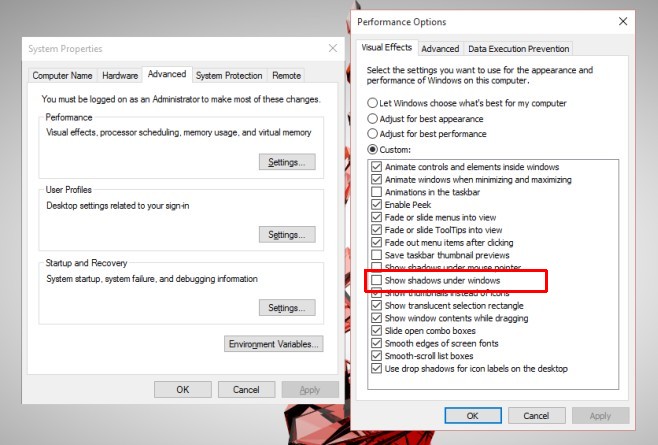
คุณสามารถอภิปรายได้ว่าองค์ประกอบของ UI เช่นนี้หรือไม่หรือถ้าพวกเขาควรจะรวมอยู่ในระบบปฏิบัติการ นอกจากนี้ยังมีคำถามเกี่ยวกับเงาที่มองเห็นได้ใน Windows 10 หากคุณมีพื้นหลังสีเข้มเงาจะไม่ปรากฏให้เห็นเลย ไม่ทราบบริบทซึ่งหมายความว่าเฉดสียังคงเป็นสีเดียวกันและเอฟเฟกต์นั้นไร้ประโยชน์บนพื้นหลังสีเข้มหรือหน้าต่างที่มืดกว่า สามารถมองเห็นได้บนพื้นหลังที่อ่อนกว่าและหากเป็นสิ่งที่คุณมีบนเดสก์ท็อปคุณอาจตัดสินใจว่าไม่ต้องการเอฟเฟกต์พิเศษนี้












ความคิดเห็น